PDF-файлы - это стандарт формата, с помощью которого сегодня обмениваются документами. В этом посте я расскажу о том, как поделиться PDF-документами на Facebook самым простым и эстетичным способом. Если вам нужно поделиться с кем-то документом, использование сервисов Facebook для его отправки может быть очень эффективным решением, но следует учитывать, что совместимость вашего файла может быть не гарантирована. Существуют сотни форматов, и не все электронные устройства (компьютеры, планшеты, смартфоны и т.д.) смогут открыть документ, которым вы хотите поделиться. Чтобы решить эту проблему, вам придется конвертировать ваши файлы в формат PDF перед тем, как поделиться ими.

В этой статье
Почему стоит выбрать формат PDF?
Вы, наверное, когда-нибудь открывали текстовый документ на компьютере и замечали, что он отображается не так, как на других устройствах.
В двух словах, это происходит из-за формата документа. Например: Файл формата .docx хранит информацию, связанную с условиями среды, в которой он был создан (операционная система, версия программного обеспечения, с помощью которого он был создан, язык, семейство шрифтов и т.д.) и для точного отображения требует, чтобы среда была практически одинаковой. Это означает, что если вы попытаетесь открыть тот же документ с другого компьютера, то весьма вероятно, что поля, графические элементы, размер и шрифт будут отличаться от первоначальной версии.
Для решения подобных проблем необходимо использовать формат PDF. Файлы PDF сегодня чрезвычайно популярны, поскольку они гарантируют, что содержащаяся в них информация может быть точно отображена на любом устройстве, независимо от операционной системы или размера экрана, даже если вы решите распечатать документ.
Как поделиться PDF-файлом на Facebook
К сожалению, Facebook не может отображать содержимое файлов PDF. Если вы решите отправить файл прямым сообщением, получатель сможет скачать файл и позже открыть его с помощью браузера или менеджера документов PDF.
Что делать, если вы хотите одновременно поделиться PDF-документом с большим количеством людей?
В целях безопасности Facebook может заблокировать одновременную отправку файлов через прямые сообщения. Это происходит потому, что Facebook защищает своих пользователей от возможных мошенников и роботов, которые могут быть настроены на распространение вредоносных программ среди пользователей.
Но это не означает, что невозможно поделиться документом одновременно с несколькими людьми. Для этого существуют другие методы. Далее я расскажу о них.
Способ 1. Перевод pdf в изображения
Возможно, самый простой и эстетичный способ поделиться своими документами с несколькими людьми одновременно на Facebook - это преобразование PDF-документов в изображения. Это гарантирует, что документ будет отображаться точно так же, как PDF-версия, которая, как вы помните, точно такая же, как и исходная версия, которую вам удалось создать с помощью текстового редактора, электронной таблицы или программы для создания презентаций.
Существует несколько способов сделать это. Один из самых простых - использование специализированной программы для работы с файлами PDF, например Wondershare PDFelement - Редактор PDF-файлов. Используя эту программу, вам нужно только открыть PDF-документ из программы, нажать на раздел "Конвертировать" и выбрать опцию "В изображение" и все. Далее появится окно, в котором вы можете выбрать место назначения, где вы хотите сохранить изображение.

Wondershare PDFelement - Интеллектуальные PDF-решения, упрощенные с помощью ИИ
Преобразование стопок бумажных документов в цифровой формат с помощью функции распознавания текста для лучшего архивирования.
Различные бесплатные PDF-шаблоны, включая открытки с пожеланиями на день рождения, поздравительные открытки, PDF-планировщики, резюме и т.д.
Редактируйте PDF-файлы, как в Word, и легко делитесь ими по электронной почте, с помощью ссылок или QR-кодов.
ИИ-Ассистент (на базе ChatGPT) напишет, отредактирует и переведет ваш контент, чтобы сделать его прекрасным и особенным.

Теперь все, что вам нужно сделать, - это зайти на Facebook и поделиться изображением. Поскольку это "изображение", оно может быть открыто с любого устройства без каких-либо проблем и с полной точностью относительно того, как оно должно отображаться.
Способ 2. Вырезать контент из pdf
Если вы считаете, что выкладывать весь документ в одном изображении - это "слишком", не волнуйтесь, PDFelement позволяет вам взаимодействовать с текстом содержимого, как если бы это была программа для работы с текстом. То есть, вы можете выделять, копировать и вставлять. Таким образом, вы можете разделить информацию на гораздо более мелкие сегменты, что облегчит восприятие текста и выделит наиболее важную информацию. Кроме того, PDFelement позволяет захватывать определенные области документа, что очень полезно, когда есть элементы, которые невозможно скопировать, например, диаграммы, графики и т.д. Для этого достаточно открыть документ в PDFelement, перейти в раздел "Инструмент" и выбрать опцию "Захват". Далее будет показан инструмент выделения, с помощью которого нужно вырезать. Когда вы закончите, нажмите кнопку сохранения и выберите место назначения, куда вы хотите сохранить изображение.

Поделиться снимком - это, по сути, то же самое, что поделиться изображением. Имейте в виду, что если вы собираетесь поделиться несколькими изображениями такого типа, Facebook позволяет добавить описание для каждого из них, поэтому вы можете скопировать текст и поместить его в качестве описания, а также разместить графические элементы на изображениях, чтобы создать гораздо более естественный и приятный опыт чтения.
Способ 3. Сохранить pdf в интернете и разместить ссылку
Если вам нужно, чтобы люди могли взаимодействовать с вашим документом, вы можете использовать облачные сервисы хранения данных, такие как (Google Drive, OneDrive, Dropbox и т.д.), чтобы поделиться своими PDF-документами, но вы должны помнить, что эти сервисы предлагают ограниченный объем хранения, и, следовательно, вы должны быть осторожны, чтобы удалить этот контент, когда он больше не нужен для изменения другими людьми.
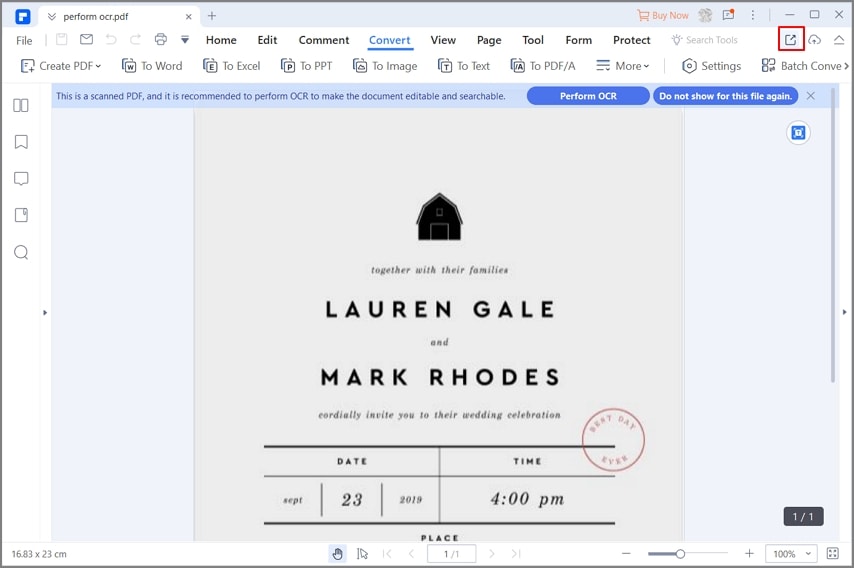
С другой стороны, используя PDFelement, вы можете выполнить ту же процедуру, но с тем преимуществом, что PDFelement позволяет вам запланировать крайний срок. Таким образом, ничего не случится, если вы забудете удалить документ из облака, поскольку он автоматически ограничит доступ в назначенный вами день. Кроме того, люди, которые откроют ссылку, смогут воспользоваться преимуществами, предлагаемыми программой просмотра PDFelement, такими как выделение текста, подчеркивание, рисование, зачеркивание, добавление заметок, комментариев или даже подписи.
Чтобы загрузить документ в облако, нужно просто зайти на сервис облачного хранения Wondershare. Вы можете набрать в браузере "Wondershare PDFelement Cloud" и зарегистрироваться на этом сервисе. После этого нажмите на кнопку "Загрузить файлы", выберите местоположение вашего файла и нажмите на кнопку принять. Теперь вы должны увидеть свой файл в облаке, просто нажмите на кнопку с тремя точками и выберите опцию "Поделиться". Теперь вам остается только установить срок (если необходимо) и нажать на кнопку "Создать ссылку".
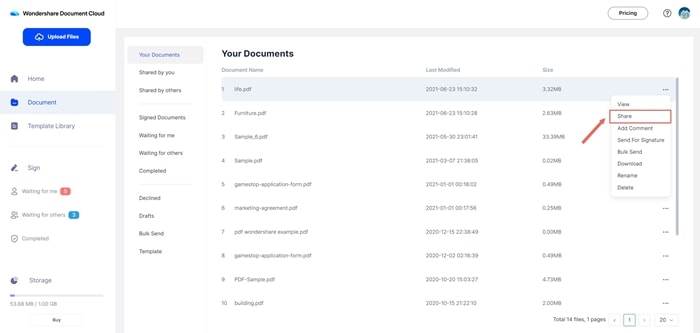
Способ 4. Загрузить pdf на бизнес-страницу Facebook
В настоящее время Facebook не позволяет загружать на бизнес-страницы файлы, отличные от видео или изображений. Однако это не означает, что вы не можете делиться через них документами в формате PDF.
Facebook позволяет делиться ссылками и изображениями через бизнес-страницы, поэтому вы можете просто преобразовать документ в изображение с помощью PDFelement или даже загрузить документ в одну из облачных служб хранения данных, сгенерировать ссылку и создать пост с этой ссылкой со своей бизнес-страницы на Facebook.
Способ 5. Поделиться pdf в группе Facebook
В отличие от бизнес-страницы. Facebook разрешает загружать в группу файлы PDF. Обратите внимание, что пользователям придется загрузить документ, прежде чем они смогут его открыть. Также помните, что не все устройства могут открывать PDF-документы. Если вам нужно поделиться PDF-файлом в группе, рекомендуется преобразовать документ в изображение или загрузить его в облачное хранилище.
Если вы все же решили выбрать другой способ, все, что вам нужно сделать, это нажать на "Добавить сообщение", выбрать опцию "Добавить файл", дождаться успешной загрузки файла и нажать на "Опубликовать".
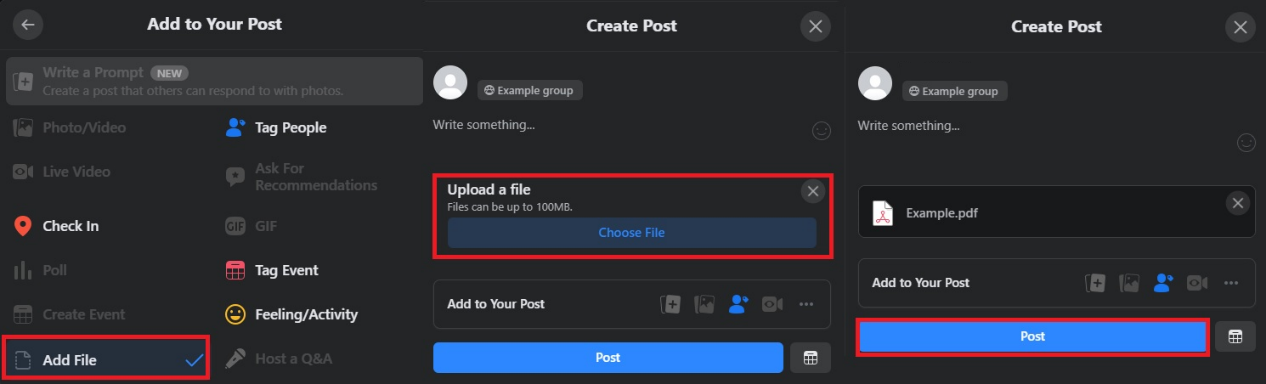
Заключительные слова
Эволюция технологий значительно изменила жизнь каждого человека. За несколько лет социальные сети стали одним из основных средств нашего общения, благодаря чему обмениваться информацией становится все проще. Однако все еще существуют небольшие препятствия, такие как совместимость форматов файлов. К счастью, существуют такие инструменты, как Wondershare PDFelement - Редактор PDF-файлов, которые решают эти проблемы легко и эффективно.

![]() Работает на основе ИИ
Работает на основе ИИ


